Converti immagini in vettori: 6 metodi per convertire qualsiasi immagine in vettoriale
Pubblicato da Sticker Mule il
Convertire le immagini a vettoriali è una competenza di base che ogni designer deve possedere. La buona notizia è che ci sono diversi strumenti online che ti insegnano tutto ciò che devi sapere! (Grazie, tecnologia!)
L'immagine vettoriale è un tipo di file piuttosto comune che ogni grafico e pubblicitario deve saper padroneggiare. È infatti il formato preferito per i cartelloni e altri tipi di annunci.
Ci sono parecchi modi di convertire immagini ordinarie in vettoriali. Ecco alcuni modi per farlo.
Cos'è un'immagine vettoriale?
Per comprendere cos'è un file vettoriale, è importante conoscere le 2 categorie principali di file immagine, le grafiche raster e le grafiche vettoriali.
Forse hai già familiarità con le raster. Sono le estensioni .jpg (Joint Photoghraphic Experts Group) o .png (Portable Network Graphics). Se ingrandisci questo tipo di immagini, noterai che diventano sfocate e cominci a intravedere dei quadratini, i pixel. Di base, le raster sono composte da puntini quadrati.
Invece, le vettoriali sono ottenute con algoritmi matematici piuttosto che da pixel piatti, fissi e pieni di colore. L'algoritmo crea i punti, i percorsi, le linee, le curve, le forme e i colori che di solito vedi nelle immagini vettoriali.
La proprietà più importante di un'immagine vettoriale è la sua infinita scalabilità senza alterare la qualità. Non importa quanto si ingrandisce, o quanto la si scali, resta omogenea, come resta elevata la risoluzione! Alcuni formati di file vettoriali sono le estensioni .ai (Adobe Illustrator), .eps (Encapsulated PostScript), e .svg (Scalable Vector Graphic).
Dove sono usate le immagini vettoriali?
Le vettoriali vengono usate nei marchi e nella stampa. La maggior parte delle icone, loghi e altre grafiche dei siti web sono vettoriali. Stessa cosa per le stampe.
Cosa si può fare con le immagini vettoriali?
Essendo i file vettoriali indipendenti dalla risoluzione, sono particolarmente indicati per le stampe su grande scala come i banner, le insegne e altri lavori con formati larghi, ma anche per piccole stampe come i biglietti da visita, gli adesivi e il packaging, in quanto viene salvaguardata la definizione e la chiarezza nei minimi dettagli.
È in genere una buona idea mantenere le grafiche in vettoriali in quanto i file di questo tipo sono meno pesanti dei raster. I file vettoriali si possono facilmente modificare e aggiornare e sono facilmente esportabili in altri formati al momento del bisogno.
Quali sono gli strumenti per convertire un'immagine in vettoriale?
Esistono diversi software sia in rete che non per esportare i file vettoriali. Alcuni sono molto popolari, come Adobe Illustrator e CorlDRAW; altri sono gratuiti e open source, ad esempio Inkscape e Vectr.
In alternativa, troverai parecchi siti web di conversione in vettoriale gratis dove ti basta caricare la tua foto e poi convertirla. Lo svantaggio è che l'immagine che ottieni non è accurata. In alcuni casi la risoluzione non è adeguata, in altri viene inclusa una filigrana.
Ecco i nostri metodi preferiti per portare a termine il compito e ottenere un ottimo risultato.
1) Affidarsi ad un servizio online economico affinché vettorializzi l'immagine per noi
La nostra soluzione professionale è Redraw di Sticker Mule che converte e aggiorna qualsiasi immagine in una grafica vettoriale ad alta risoluzione.
Redraw elimina il fastidio di dover tracciare, colorare, ritoccare ed esportare una foto. Anche se ti costa qualche euro in più, Redraw ti assicura sempre la conversione in grafiche vettoriali di alta qualità infinitamente scalabili! Dopo, il tuo poster, adesivo o cartellone sarà pronto in pochissimo tempo!
2) Come convertire .jpg in vettoriale manualmente?
Beh, se desideri imparare le basi della conversione manuale, hai bisogno di software di design grafico come Adobe Illustrator, CorelDRAW o Inkscape. Alcuni hanno uno strumento che aiuta ad automatizzare il processo, ma non tutti lo fanno. Tuttavia, ci sono modi di convertire le immagini ordinarie in vettoriali, anche se bisogna farlo manualmente.
- Apri l'immagine con il software di tua scelta.
- Crea un nuovo livello sopra l'immagine.
- Usando lo strumento penna, traccia l'immagine creando forme e percorsi.
- Usa lo strumento prelievo colore per riempire accuratamente le forme coi colori dell'immagine originale.
- Cancella o nascondi l'immagine raster che hai tracciato.
- Dal menù a tendina, seleziona Esporta e scegli SVG.
3) Converti un pdf in vettoriale manualmente
L'operazione della conversione da pdf a vettoriale è simile, anche se un po' più facile! Alcuni pdf preservano il testo e hanno le forme già definite, per cui questi elementi possono essere conservati in fase di modifica.
- Clicca con il pulsante destro sul tuo pdf e seleziona apri su Adobe Illustrator o altro software che stai usando.
- Usando lo strumento selezione, seleziona le forme, le grafiche, l'immagine e il testo che vuoi convertire.
- Dal menu Tipo, scegli crea contorni. Questo comando converte tutti i testi in tracciati e forme.
- Dal menù a tendina del file, seleziona Esporta e scegli SVG.
4) Converti le immagini in vettoriali su Illustrator
La funzionalità di tracciamento immagini di Adobe Illustrator è uno dei modi più veloci di convertire una immagine ordinaria in vettoriale. I passaggi sono i seguenti:
- Apri un nuovo documento su Adobe Illustrator.
- Sulla barra del menù, clicca su File e poi su Inserisci. Trova l'immagine da convertire in vettoriale, e poi clicca su Inserisci.
- Con l'immagine selezionata usando lo strumento di selezione, clicca su Ricalco Immagine dal menù a discesa. In questo modo appare il pannello relativo. Assicurati di spuntare la casella Anteprima.
- Sulla voce metodi del menù potrai scegliere tra: a colori, scala di grigio e contorno. Quello che scegli attiverà delle finestre con funzionalità corrispondenti. Se desideri una immagine a colore, scegli il metodo a colori.
- Aziona il menu Avanzate per attivare ulteriori regolazioni.
- Regola la finestrella dei tracciati per configurare il numero di tracce nel design. Per i disegni semplici bastano pochi tracciati, per quelli complessi ce ne vogliono di più.
- Regola il cursore Angoli per controllare il numero di angoli sul tuo design. Angoli alti renderanno gli angoli del tuo design più nitidi e definiti, gli angoli bassi li renderanno più arrotondati.
- Regola il cursore Rumore per aumentare o diminuire i dettagli. Attenzione a non eliminare particolari importanti o ad aggiungerne troppi. Trova un giusto compromesso.
- Una volta trovato il risultato desiderato, clicca su Oggetto nel menu e poi su Espandi. Vedrai che la tua immagine è convertita con successo in tracciati.
Ora sei finalmente riuscito a convertire la tua immagine in vettoriale! Adesso può essere scalarla all'infinito. La puoi salvare su un file svg esportandola in formato svg.
5) Converti le immagini in vettoriali su Photoshop
Photoshop è stato creato specificatamente per immagini e foto raster per cui le vettoriali create con questo software non sono infinitamente scalabili. Finirai per avere un file vettoriale che ha un'immagine raster incorporata.
Comunque, puoi ancora convertire un file .jpg o .png in un file vettoriale tipo .svg con Photoshop.
- Apri la tua immagine in Photoshop.
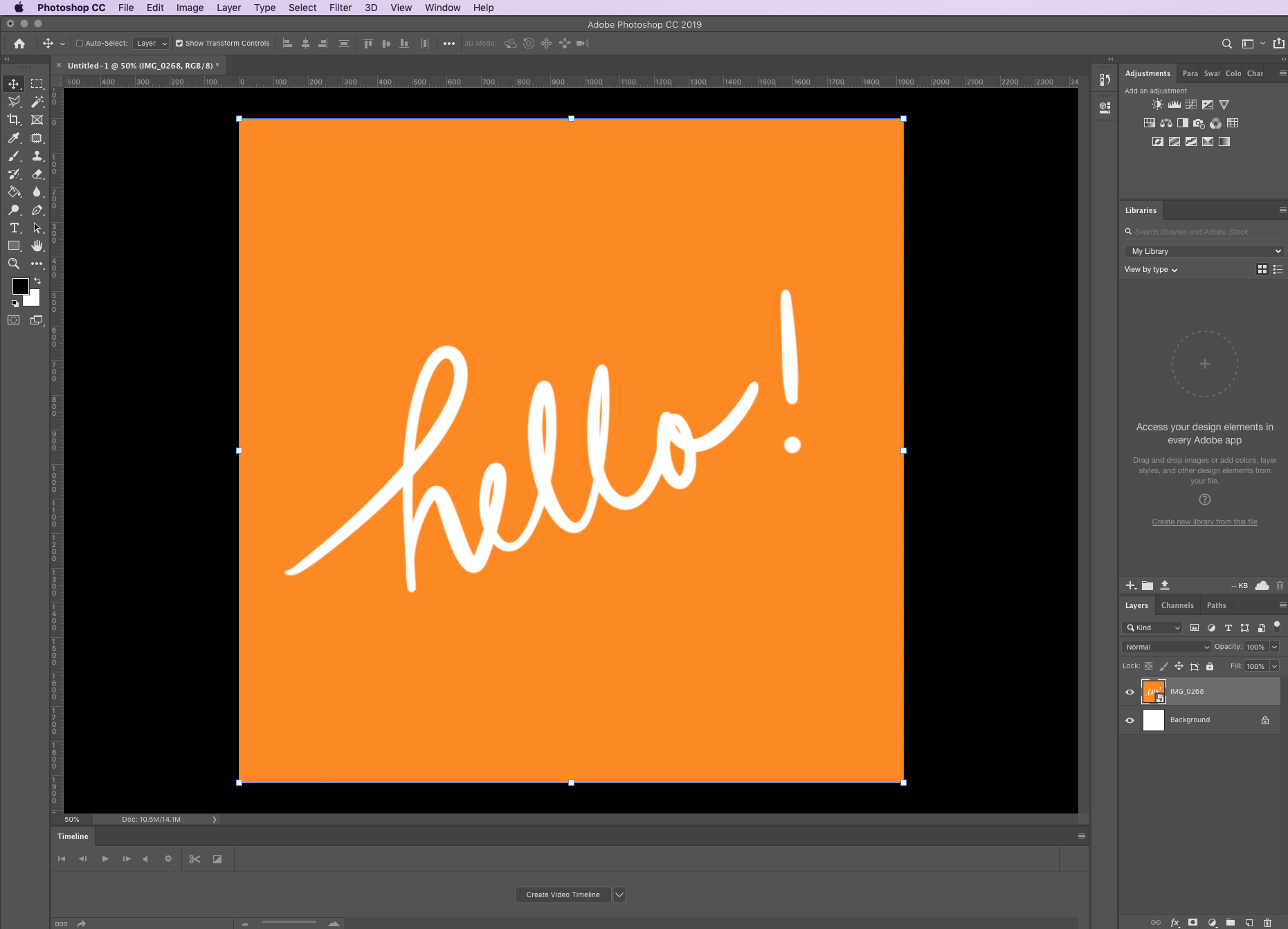
- Vai su File, Esporta e poi Esporta Come.
- Scegli tipo di file SVG.
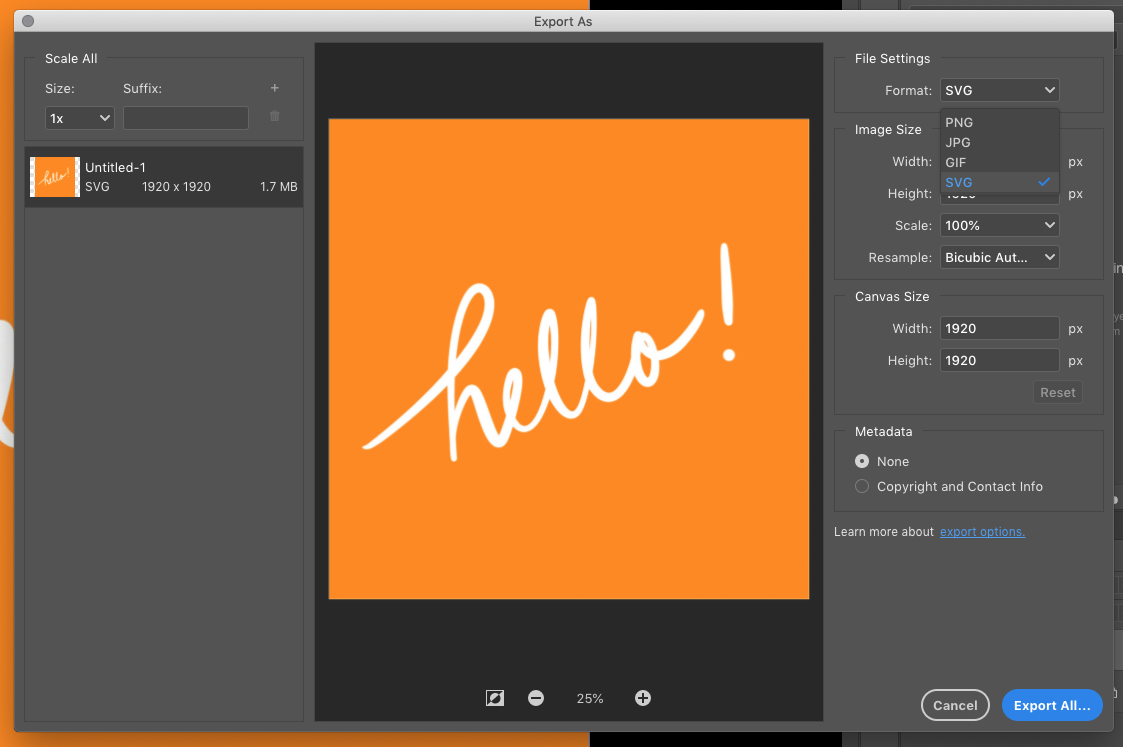
- Clicca Esporta.
Ricorda che anche se hai un file vettoriale, la rester è solamente incorporata e pertanto non sarà infinitamente scalabile e resterà con i pixel visibili quando la ingrandisci.
6) Converti immagini in vettoriale gratuitamente
Ci sono moltissimi siti web che convertono immagini ordinarie in vettoriali gratuitamente. Alcuni arrivano a dare la possibilità di stabilire il numero di colori o di disegnare una palette di colori. Tra i migliori esempi troviamo pngtosvg.com oppure il convertitore adobe da png a svg.
Lo svantaggio è che, a parte la pesantezza della pagina web per via dei numerosi pop up sul sito, si vengono a creare linee imperfette e storte (e attento a cliccare sugli annunci pubblicitari, a volte finisci su siti pieni di virus e malware)!
L'immagine vettoriale convertita crea anche forme supplementari non necessarie. Dovrai alla fine scaricare un altro software per ri-editare l'immagine vettoriale, pulirla e rifinirla.
Convertire le immagini in vettoriali: i consigli di un designer
Ecco alcuni consigli sulla conversione di un'immagine in vettoriale:
- La conversione di immagini in vettoriali funziona bene per immagini semplici, trasparenti e con pochi colori.
- Quando tracci manualmente ingrandisci il più vicino possibile per seguire le linee con maggior accuratezza.
- Usa lo strumento Preleva Colore quando riempi i tracciati e le forme.
- Se il software che utilizzi ha strumenti avanzati automatici di tracciamento, sfruttali! Risparmierai del tempo.
- Se non sei un designer professionista, fare il processo a mano potrebbe non dare i migliori risultati. Usa gli strumenti online come Redraw di Sticker Mule per avere una rifinitura perfetta!
Come si converte un'immagine in vettoriale senza perdere qualità?
Se hai una immagine da convertire in vettoriale ad alta risoluzione, usa Redraw. Aggiornerà qualsiasi immagine in una vettoriale scalabile infinitamente e ad alta risoluzione.
Con Redraw, potrai aumentare la qualità di qualsiasi immagine, indipendentemente da quanto sia complicato. Per soli 13 € non ti devi preoccupare di trovare il software giusto, del tracciamento manuale e dei ritocchi. Riceverai una prova di stampa per vedere come appare la tua grafica prima di pagare. Avrai un'immagine vettoriale infinitamente scalabile e ad alta risoluzione senza tutti problemi!
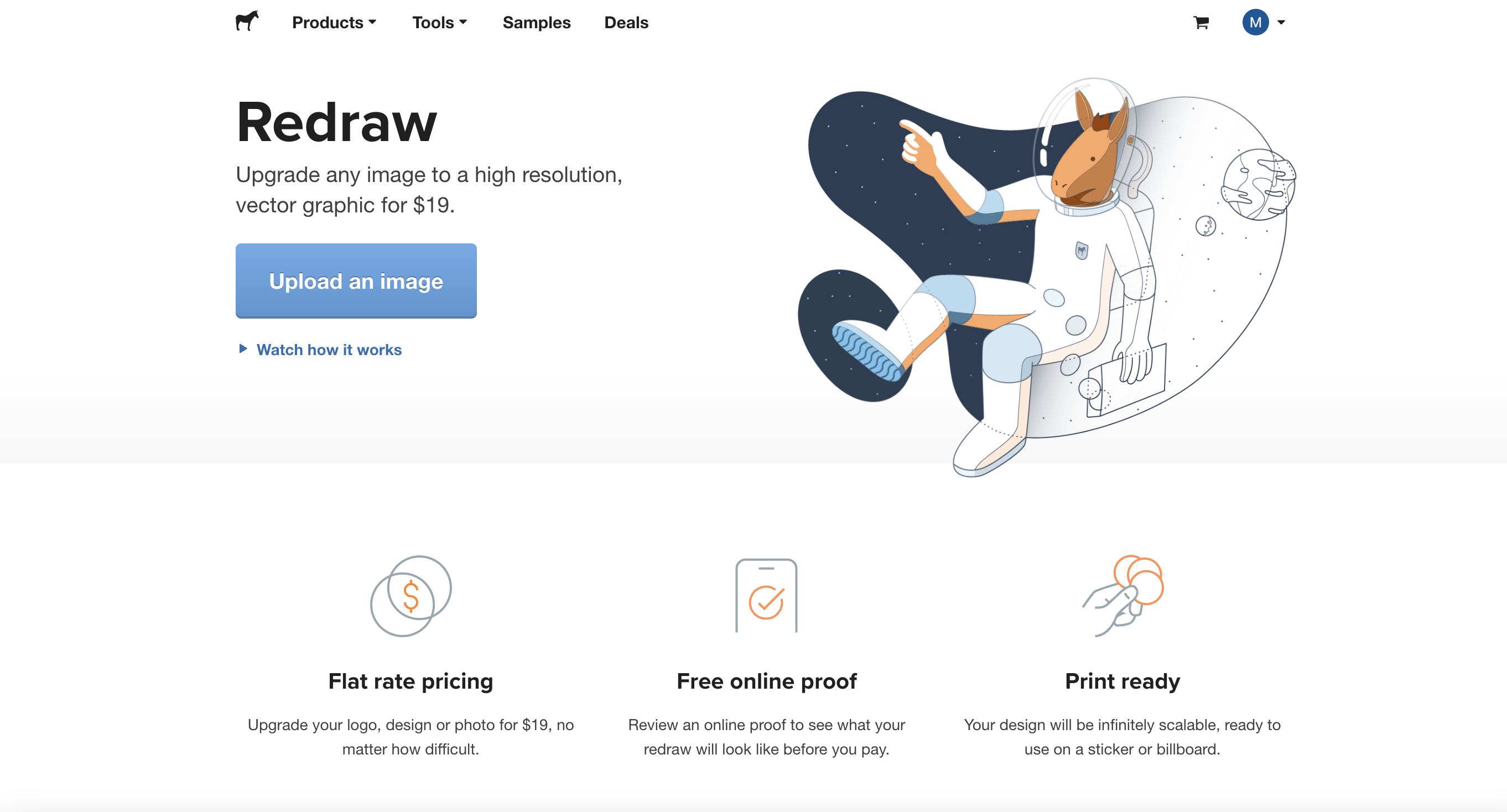
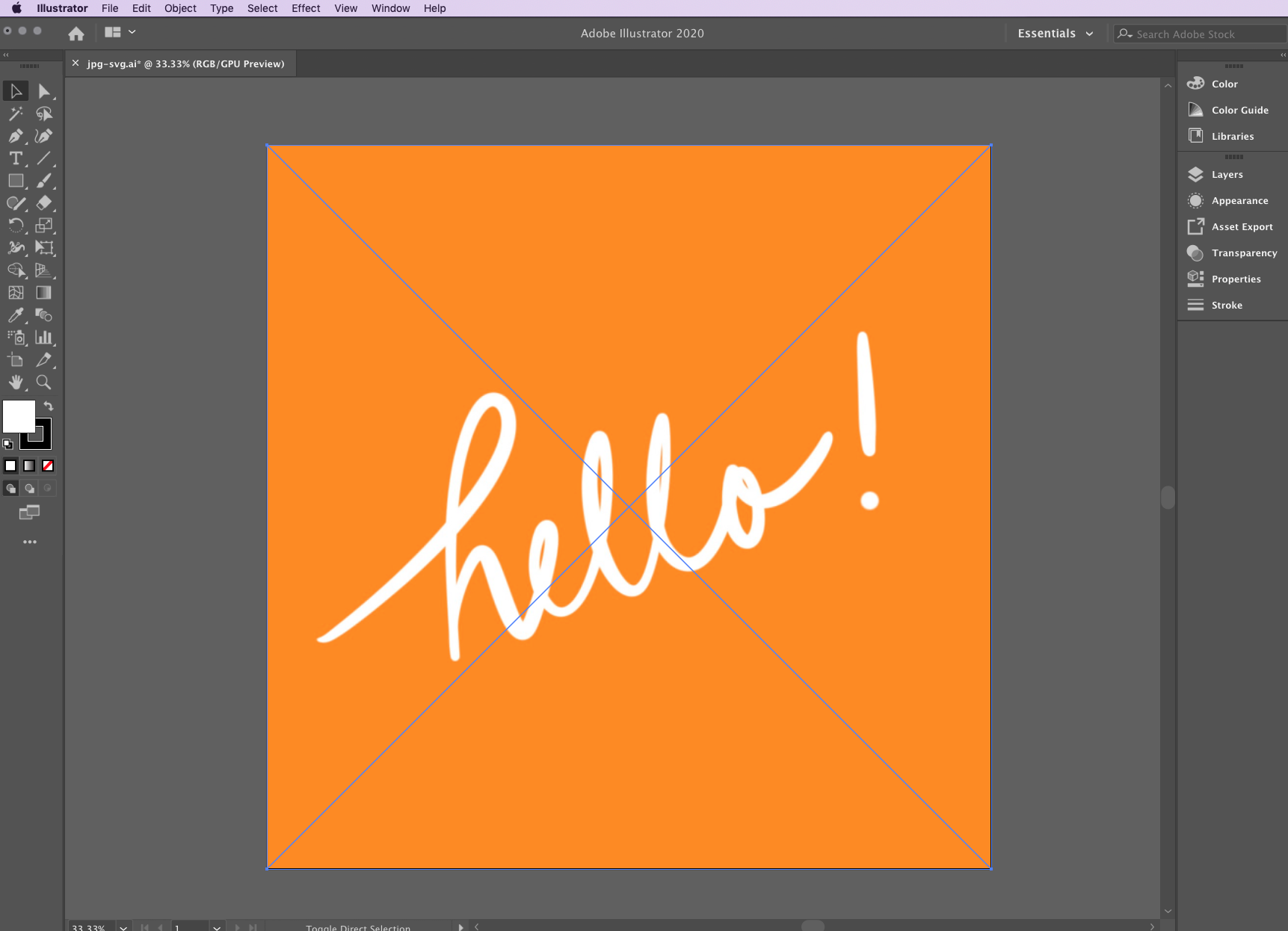
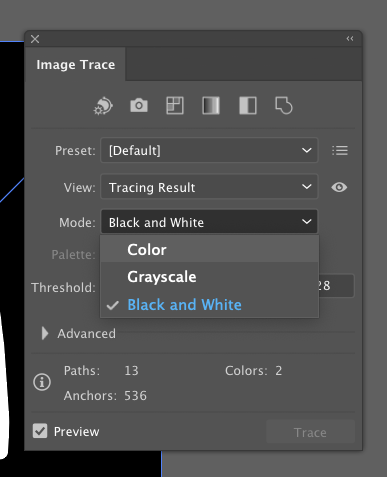
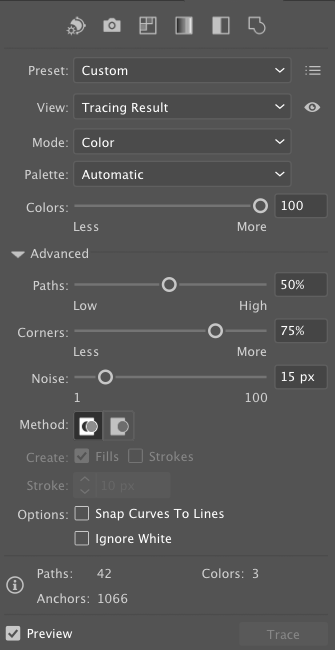
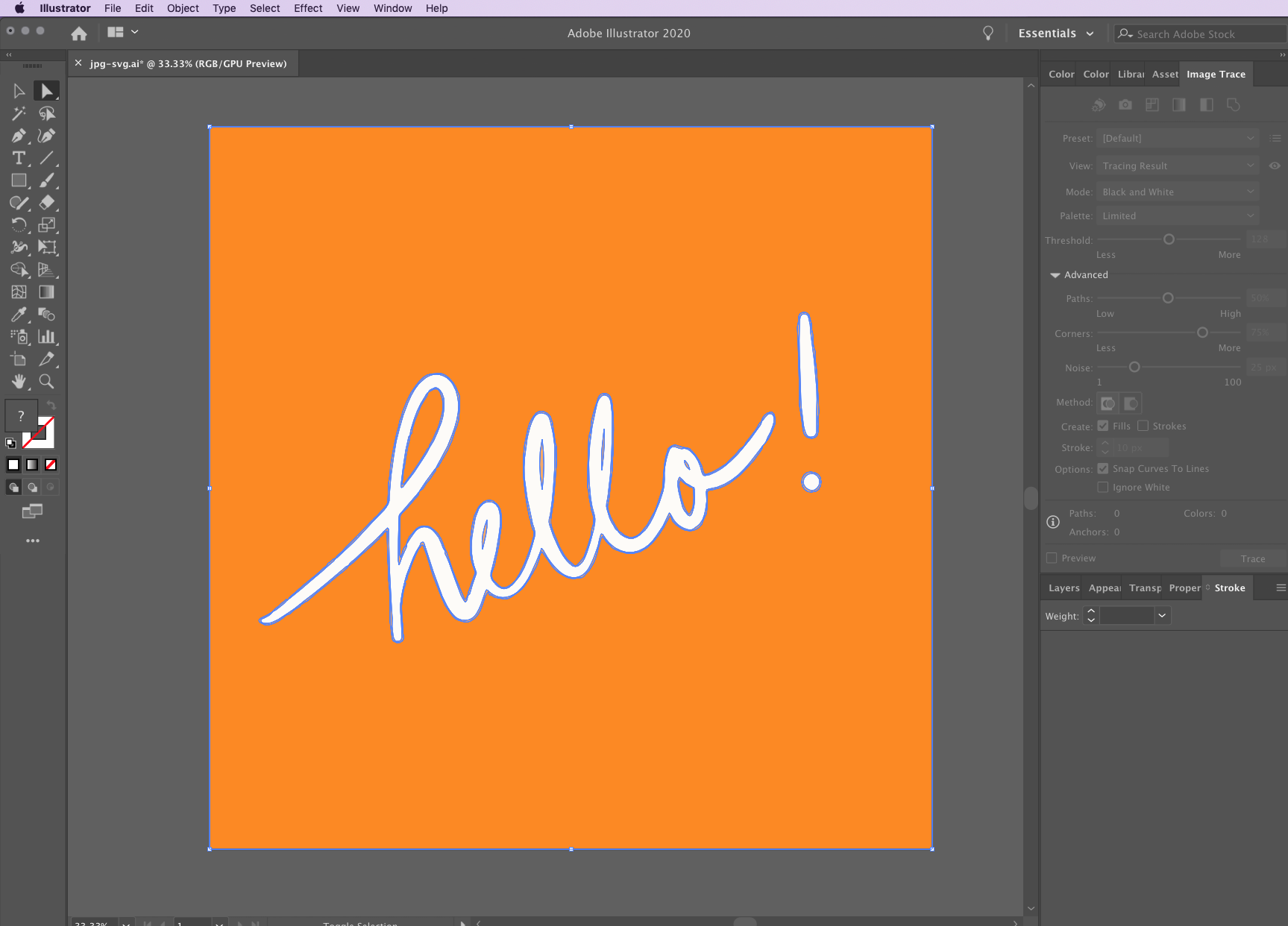
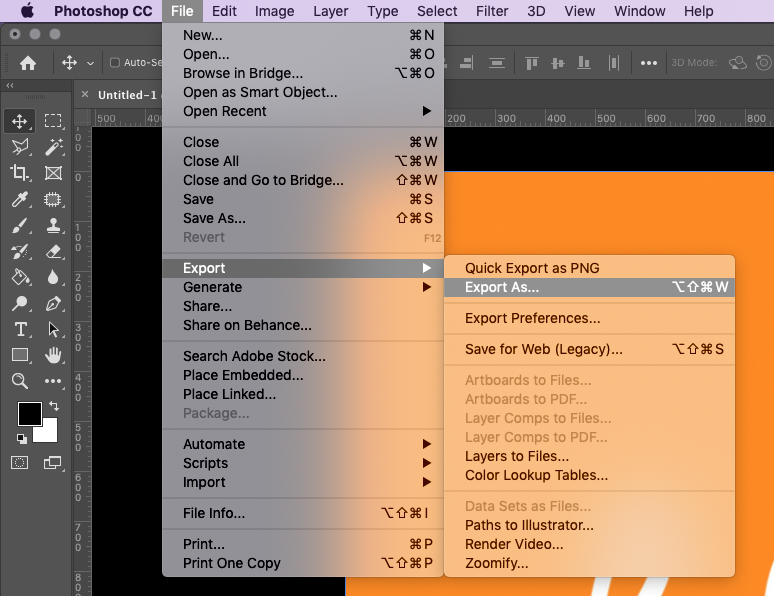
Commenti